Aufbau einer Multi-Fotografen-Agentur oder einer Kreativ-Agentur
Die erweiterten Funktionen für Proofing, Zustellung und E-Commerce stehen Fotoagenturen und Kollektiven genauso zur Verfügung wie einzelnen Fotografen.
In diesem Abschnitt konzentrieren wir uns auf die Verwendung der Funktionen von PhotoDeck für mehrere Benutzer, wenn mehrere Fotografen Bilder und Videoclips auf ein einziges Agenturkonto hochladen und als Team mit den Mitarbeitern der Agentur zusammenarbeiten. Für den Zugriff auf diese Funktionen ist eine Mitgliedschaft erforderlich, die diese Funktionen einschließt.
Zugriffsrechte der Teammitglieder
Teammitgliedern kann der Zugriff auf ein PhotoDeck-Konto gewährt werden. Jeder mitwirkende Fotograf sollte daher als Teammitglied hinzugefügt werden, damit er mit seinen eigenen PhotoDeck-Zugangsdaten auf das Agenturkonto zugreifen kann.
Auf die gleiche Weise können Teammitgliederkonten für Produzenten, Assistenten und andere Agenturmitarbeiter erstellt werden.

Jedes Teammitglied verfügt über eine Reihe von persönlichen Benutzerrechten, die vom Kontoinhaber festgelegt werden und die es ihm beispielsweise ermöglichen, Bilder auf der/den Website(s) der Agentur zu veröffentlichen, Bestellungen und Kunden zu verwalten, auf die administrativen Funktionen der Website(s) zuzugreifen usw…
Standardmäßig verfügt ein Konto über eine einzige Medienbibliothek. Eine Medienbibliothek ist wie eine virtuelle Festplatte, sie ist der Speicherort, an dem Dateien hochgeladen (und von dort aus optional auf einer Website veröffentlicht) werden. Die Einstellungen für die Zugriffsrechte eines Teammitglieds umfassen auch die Rechte für die Medienbibliothek, und es ist zum Beispiel möglich, die Aktionen auf das Anzeigen der Dateien in der Medienbibliothek und das Hochladen neuer Dateien zu beschränken, ohne jedoch das Löschen zu erlauben.
Die Rechte des Teammitglieds für eine Medienbibliothek gelten für alle Dateien der Medienbibliothek. Im Falle von Agenturen und Kollektiven mit unabhängigen Fotografen kann es von Vorteil sein, die Dateien verschiedener Fotografen stärker voneinander zu trennen. Diese Trennung wird durch die Erstellung mehrerer Medienbibliotheken erreicht.
Dateien aus mehreren Medienbibliotheken können auf derselben Website und in derselben Galerie veröffentlicht werden.
- Für Kreativ-/Produktionsagenturen, deren Arbeit auf Kunden ausgerichtet ist, empfehlen wir, für jeden Kunden eine Medienbibliothek anzulegen.
- Für Bildagenturen und Event-Agenturen, die die Arbeit mehrerer Fotografen vertreiben, sollten Sie für jeden Fotografen eine Medienbibliothek anlegen.
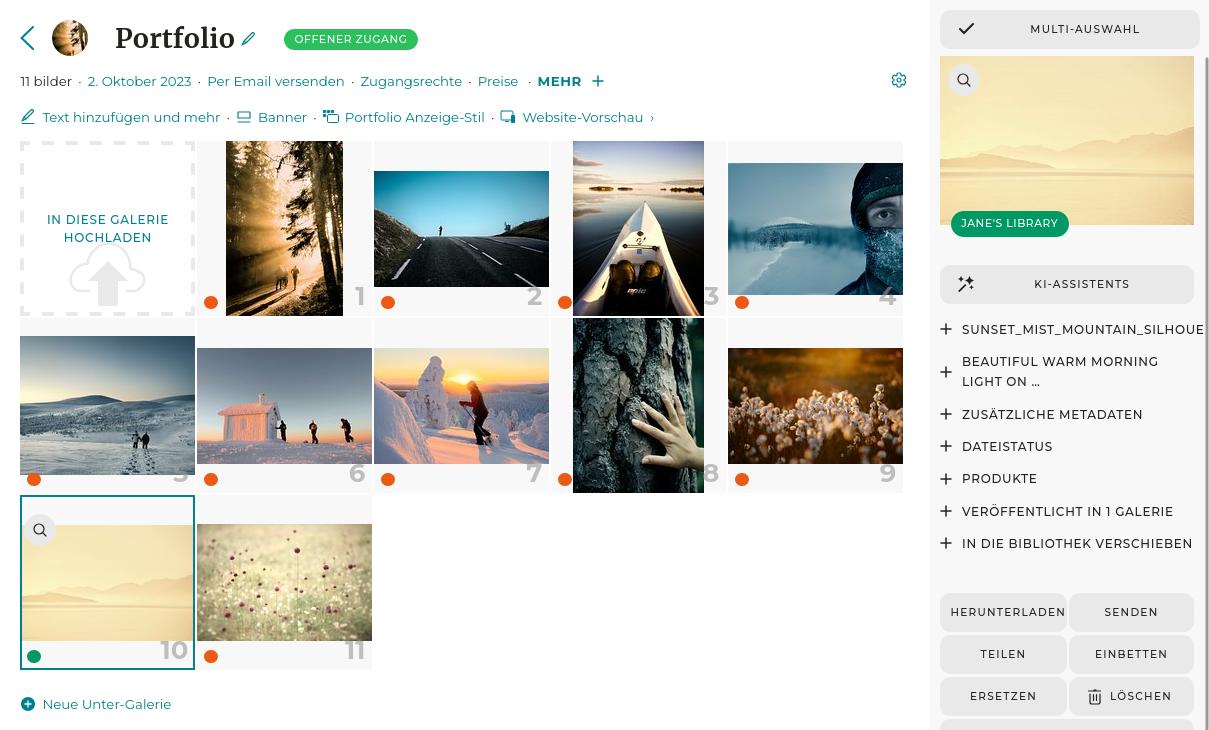
Bitte lesen Sie die Dokumentation zu Teammitgliedern und die Dokumentation zu mehreren Medienbibliotheken für weitere Details!
Bestellungen berichten
Wenn Sie Dateien über Ihre PhotoDeck Website vertreiben, verkaufen oder lizenzieren, enthält der CSV-Export der Bestellhistorie für jede bestellte Datei neben dem Preis auch den Namen der Medienbibliothek sowie die Metadaten zu Autor und Copyright. Dies kann z. B. verwendet werden, um Verkäufe leicht Fotografen oder Mitwirkenden zuzuordnen.
Einstellungen für ein Agentur- oder Sammelkonto
- Laden Sie als Kontoinhaber die ersten Bilder/Videos in die Standard-Medienbibliothek hoch, und richten Sie die Website der Agentur ein. Die Galerie-Struktur der Website sollte so eingerichtet werden, dass sie die Navigation für Ihre Kunden optimal unterstützt und nicht Ihre interne Organisation widerspiegelt. Wenn Sie PhotoDeck bisher als einzelner Fotograf verwendet haben, ist dieser Schritt höchstwahrscheinlich abgeschlossen.
- Bestimmen Sie, ob Sie eine vollständige Trennung zwischen den Inhalten der verschiedenen Fotografen oder Kunden benötigen, oder ob es ausreicht, ihnen den Zugriff auf dieselbe Medienbibliothek zu ermöglichen.
- Erstellen Sie die Anmeldedaten eines Testfotografen, indem Sie ein neues Teammitglied hinzufügen (Avatar/ Mein Team): Verwenden Sie eine andere Email-Adresse als die, die Sie als Haupt-Login für PhotoDeck verwenden. Wenn die Fotografen ihre eigene Medienbibliothek haben, erstellen Sie gleichzeitig eine neue Medienbibliothek für Ihren Testfotografen.
- Melden Sie sich mit den Zugangsdaten des Testfotografen über einen anderen Browser bei PhotoDeck an und verifizieren Sie die Zugriffsrechte des Fotografen in der Praxis. Laden Sie zum Beispiel ein neues Bild von diesem Konto hoch und versuchen Sie, es auf der Website zu veröffentlichen.
- Sie können nun tatsächliche Teammitglieder hinzufügen und bei Bedarf neue Medienbibliotheken für sie erstellen!
Beispiel einer Agentur für kreative Produktion
Stellen wir uns eine Agentur vor, die mit einem neuen Kunden zu arbeiten beginnt. Ein oder mehrere Fotografen erstellen Bilder und Videos, aber die Verteilung und alles, was mit der Beziehung zum Kunden zu tun hat, wird von einem Agenturproduzenten übernommen. Die Dateien werden vor der Zustellung retuschiert. Der Prozess könnte folgendermaßen aussehen:
- Der Produzent:
- Er erstellt eine neue Medienbibliothek für den neuen Kunden;
- Er erstellt eine neue Website für den Kunden oder eine Galerie auf der bestehenden Website der Agentur;
- Er richtet mit dem PhotoDeck-Administrator ein Konto für das Teammitglied des Fotografen ein, falls dieser noch keines hat, und gibt ihm die Rechte BASE, WRITE und DELETE für die Medienbibliothek (keine Rechte für die Website).
- Nach einem Shooting lädt der Fotograf über sein PhotoDeck-Konto Vorschaubilder und -videos direkt in die Medienbibliothek hoch, vergewissert sich, dass das Metadatenfeld „Autor” korrekt eingestellt ist, und setzt sie in den PROOF-Status;
- Der Produzent prüft die neuen Dateien und veröffentlicht sie in der entsprechenden Kundengalerie und gliedert sie gegebenenfalls in Untergalerien. Anschließend erteilt er dem Kunden die Zugangsrechte und lädt ihn in die Galerie ein;
- Der Kunde bestellt Bilder oder Videos, die retuschiert werden sollen;
- Der Produzent erhält die Benachrichtigung über die Bestellung und gibt dem Fotografen den in der Benachrichtigungs-Email angegebenen Link zusammen mit zusätzlichen Anweisungen;
- Der Fotograf öffnet den Link, um in der Medienbibliothek die bestellten Dateien zu sehen, und ersetzt dann die ursprünglichen Versionen in der Bibliothek durch neue, retuschierte Versionen, indem er sie in den Status Endgültig versetzt. Sobald alle Dateien bearbeitet sind, informiert er/sie den Produzenten;
- Auf der Seite der Kundenbestellung überprüft der Produzent, ob alle Dateien korrekt verarbeitet wurden, und drückt gegebenenfalls den Button, um dem Kunden alle Dateien zuzustellen.
Dies ist ein Beispiel und viele Variationen sind möglich!
Beispiel einer Bildagentur / Eventagentur
Betrachten wir eine Agentur, die Bilder oder Videos von mehreren Anbietern verkauft, und deren Website von einem Administrator verwaltet wird. Der Prozess für jeden neuen Mitwirkenden könnte folgendermaßen aussehen:
- Der Administrator erstellt ein Konto für das Teammitglied des Mitwirkenden sowie eine eigene Medienbibliothek und gibt ihm mindestens die Rechte BASE, WRITE und DELETE (keine Rechte auf der Website der Agentur);
- Der Mitarbeiter importiert seine Bilder und Videos und stellt sicher, dass das Feld Autor-Medadaten korrekt mit seinem Namen gefüllt ist;
- Der Administrator prüft die neuen Dateien und veröffentlicht sie zum Verkauf auf der Website der Agentur;
- Wenn ein Kunde eine Bestellung aufgibt, die die Bilder des Urhebers enthält, enthält der Bestellbericht die Informationen, die es beispielsweise ermöglichen, dem Urheber einen Anteil am Verkauf zuzuweisen.
Siehe auch
Teammitgliedern hinzufügen und verwalten ›Websites hinzufügen, verwalten und löschen ›
Galerien für professionelle Kunden ›
Galerien für Privatkunden ›
Erstellen und Verwenden mehrerer Medienbibliotheken ›
Die Währung Ihrer Website ›
Verwalten von Inventar/Lagerbeständen, begrenzte Auflagen ›
Hinzufügen von Informationen zu Produkten und Individualisieren ihrer Präsentation ›
Kunden die Möglichkeit geben, Informationen zu einer Bestellung hinzuzufügen ›
Individualisieren von Rights-Managed-Profilen ›
Individualisieren von Download / Royalty-Free-Preislisten ›
Erstellen eines ersten Preisprofils ›
Stornierung einer Bestellung ›
Exportieren von Bestellungen für Statistiken, Berichte oder Buchhaltung ›
Erhebung der Mehrwertsteuer ›
Was geschieht, wenn ein Kunde digitale Bilder oder Videoclips bestellt? ›
Wie funktionieren individuelle Kostenvoranschläge? ›
Anderer Zahlungsarten akzeptieren ›
Automatische Mengenrabatte ›
Rabatt-Coupons ›
Wie werden die digitalen Bilder/Videos zugestellt? ›
Festlegen des Zustellungsformats für Bilder und Videos ›
Festlegen der Namen der zugestellten Dateien ›
Was ist ein Preisprofil? ›
Verkauf einer Galerie als Einzelbilder oder als Ganzes ›
Was ist ein Warenkorb? ›
Individualisieren des Katalogs eines Partnerlabors ›
Anzeige von Produkten in Größen, die nicht mit den Bildgrößen übereinstimmen ›
Abzüge über Ihr lokales Labor ›
Kommentare und Bewertungen ›
Dienstleistungen verkaufen: Fotoshootings, Workshops… ›
Unterscheidung der Dateien nach „ENTWURF”/„ENDGÜLTIG”-Status ›
Wie funktionieren individuelle Versandprofile? ›
Schritt-für-Schritt-Einstellungen für den Versand ›
Integration mit Kartenzahlungsanbietern ›
Verkauf von Abzügen über ein Partnerlabor (mit Videotutorial) ›
Versandoptionen für die Erfüllung durch ein Partnerlabor ›
Was ist ein Versandprofil? ›
Erste Schritte: Einrichten von Kundengalerien ›
Private Galerien und Zugangsrechte für kostenlose Downloads ›
Eine Auswahl an Kunden Versenden ›
Auswahl / Leuchtkasten / Favoriten ›
 PhotoDeckHilfe-Center
PhotoDeckHilfe-Center